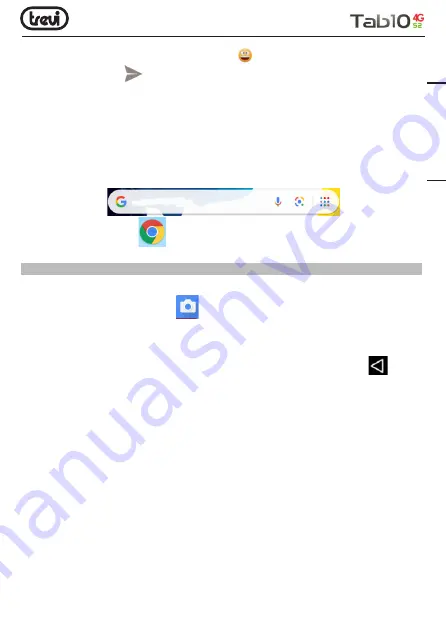
13
Per inserire gli emoticon, selezionate l’icona
presente sulla barra di testo.
5.
Selezionare l’icona
per inviare il messaggio.
NAVIGAZIONE INTERNET
Prima di collegarsi in rete, assicurarsi che il collegamento Wi-Fi sia attivo o che la rete
4G sia disponibile.
• Nella pagina principale toccare la barra di ricerca di Google™, comparirà la tastiera
virtuale di Android, dove digitare l’indirizzo internet del sito oppure effettuare una ricerca
tramite il motore di ricerca.
• oppure toccare l’icona
per aprire il browser.
FUNZIONI
Fotocamera/ Videocamera
Selezionare l’icona “Fotocamera”
per attivarla. Il TAB 10 4G S2 ha una fotocamera
frontale da 0.3Mpxl e una posteriore da 2Mpxl, con queste potrete scattare foto o girare Video
Spegnere la Fotocamera/Videocamera
Per uscire dalla funzione Fotocamera/ Videocamera, selezionare il comando
“ritorno
alla pagina Precedente”.
Bluetooth:
Bluetooth è una tecnologia di comunicazione senza fili a corto raggio in grado di scambiare
dati entro distanze di circa 10 metri senza richiedere una connessione con cavi.
Non è necessario allineare i dispositivi per trasmettere i dati tramite Bluetooth. Se i dispositivi
sono accoppiati, potete scambiare dati tra di loro anche se si trovano in stanze diverse.
Note:
• Verificate sempre di condividere e ricevere dati da dispositivi affidabili e adeguatamente
protetti.
• In presenza di ostacoli tra i dispositivi, la distanza operativa può diminuire.
• Alcuni dispositivi possono essere incompatibili con il vostro apparecchio.
Attivazione della funzione Bluetooth:
1.
Selezionare l’icona “Impostazioni”;
2.
Selezionare la voce “Dispositivi connessi”;
3.
Selezionare la voce “Accoppia nuovo dispositivo”.
IT
ALIANO




























